Alimentez votre flux de travail Mac avec la nouvelle application à distance d'Alfred
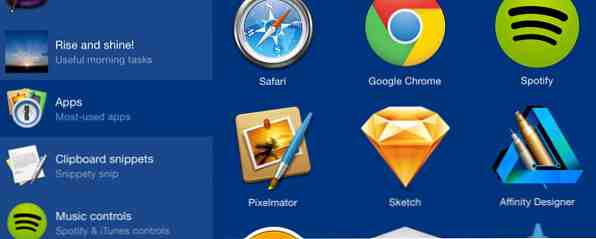
Alfred Remote (4,99 $) pour iOS met littéralement à votre portée de nombreuses tâches courantes via votre iPhone ou votre iPad..
L'application fonctionne comme une télécommande pour votre télévision. Semblable à la version Mac d'Alfred, Alfred Remote vous permet d'utiliser un appareil iOS pour ouvrir des URL désignées à distance, contrôler iTunes, coller des extraits de presse-papiers et même exécuter des flux de travail Alfred compliqués sur votre Mac..
Mais cela n’est pas seulement utile lorsque vous êtes assis dans la pièce, mais peut prendre la forme d’une deuxième souris ou d’un pavé tactile lorsque vous êtes assis à votre bureau, ce qui vous évite de vous rappeler les raccourcis clavier et les menus de visite..
Mise en place de la télécommande Alfred
Pour utiliser Alfred Remote, vous devez disposer de la dernière version professionnelle d’Alfred 2.6 sur votre Mac. Alfred comprend une variété de fonctionnalités et de flux de travail personnalisés. 10 flux de travail Alfred supplémentaires pour envoyer des tweets, définir des rappels et plus encore 10 flux de travail Alfred supplémentaires pour envoyer des tweets, des rappels et bien plus encore. Si vous êtes un utilisateur puissant de Mac, le programme de lancement d'applicatifs Alfred faire avancer les choses avec des flux de travail permettant d'économiser des clics et quelques frappes rapides. Lisez plus pour effectuer diverses tâches sur votre Mac.
Après avoir téléchargé et ouvert Alfred Remote sur votre appareil iOS, ouvrez les Préférences d'Alfred sur votre Mac et sélectionnez l'icône Remote dans la barre d'outils. Les deux appareils doivent partager le même réseau Wi-Fi pour que cela fonctionne. Cliquer sur Ajouter une télécommande iOS en bas à droite de la fenêtre Mac Alfred.

Sur le périphérique iOS, une icône représentant votre Mac devrait apparaître. Appuyez sur cette icône, puis entrez le code qui apparaît sur votre application à distance. Les appareils seront appariés comme indiqué ci-dessus et vous devrez suivre les mêmes étapes pour chaque appareil iOS que vous souhaitez ajouter..
Alfred Remote Caractéristiques
Alfred Remote est livré avec des dizaines de commandes pré-installées, nichées sous les icônes magnifiquement conçues. Ces commandes par défaut, qui lancent principalement des applications et des signets sur votre Mac, fonctionnent sans configuration supplémentaire de votre part..

Utiliser Alfred Remote signifie que vous n'avez pas besoin d'ouvrir et de cliquer sur les dossiers pour activer des applications, déplacez votre curseur sur la barre de menus pour vider la corbeille ou mettez manuellement votre Mac en veille. Cela signifie que vous pouvez lire et mettre en pause iTunes, augmenter le volume et évaluer une chanson en cours de lecture sans avoir à placer iTunes au premier plan..

Pourquoi utiliser la télécommande Alfred?
À ce stade, vous vous demandez peut-être pourquoi utiliser un appareil iOS pour envoyer des commandes à votre Mac. Personnellement, je trouve que cela réduit la nécessité de faire beaucoup de clics et de souris pour effectuer certaines tâches.
En plus des commandes par défaut, Alfred Remote vous permet de créer des pages de commandes personnalisées. Par exemple, vous pourriez avoir une page de commandes pour des tâches de recherche liées à un travail ou à Internet. Dans la capture d'écran ci-dessous, remarquez que j'ai créé une catégorie de commandes pour les marque-pages et applications MakeUseOf..

Une autre catégorie pourrait être celle des sites Web et des applications liées à votre blog personnel. Pour ajouter une catégorie, cliquez sur le plus “+” bouton en bas à gauche des Préférences Alfred. Donnez à votre catégorie le nom et l'icône pour la représenter.

Maintenant, cliquez sur l'un des emplacements de commande et sélectionnez le type de commande que vous souhaitez configurer. Notez que toutes les commandes reflètent le type d'actions que vous effectuez sur votre Mac, telles que le lancement de fichiers désignés, d'applications et de signets. Vous pouvez également exécuter des scripts AppleScript et des commandes de terminal, ainsi que des déclencheurs de flux de travail Alfred spéciaux..

Par exemple, lorsque vous choisissez d'ajouter un signet, la fenêtre de configuration apparaît pour la saisie de l'URL, d'un titre et d'une icône pour l'action..

Comme avec la version Mac d'Alfred, la fonction Télécommande vous permet également de créer des extraits de texte, comme avec le programme d'expansion automatique du texte TextExpander, ainsi que des flux de travail Alfred par défaut et personnalisés. 10 Autres flux de travail Alfred pour envoyer des tweets, définir des rappels, etc. 10 Davantage de flux de production Alfred pour envoyer des tweets, définir des rappels, etc. Si vous êtes un grand utilisateur de Mac, le programme de lancement d’applications Alfred est un moyen puissant d’exécuter des tâches avec des flux de production permettant d’économiser des clics et quelques frappes rapides. Lire la suite . Notez cependant, vous ne pouvez créer et gérer que des commandes dans Alfred Preferences. L'application à distance vous permet seulement de exécuter commandes.

Avec les commandes prêtes sur votre appareil iOS, vous pouvez les exécuter de manière sélective en un seul clic. Puisque votre appareil iOS charge probablement près de votre ordinateur tout en travaillant, Alfred Remote peut être utilisé comme une extension de votre souris ou de votre trackpad..

Naturellement, Alfred Remote est également pratique pour s'asseoir dans la pièce et contrôler iTunes, XBMC ou QuickTime, un diaporama iPhoto, parcourir des photos sur Internet ou allumer et éteindre le Bluetooth de votre ordinateur, ce que je utilise principalement..
Applications similaires pour les utilisateurs avec pouvoir
Alfred Remote n'est pas le seul moyen de contrôler votre Mac à distance. En plus d'utiliser cette application, vous devriez également essayer l'application d'activation de la souris et du trackpad, BetterTouchTool Allumez votre Mac avec des automatisations avancées de BetterTouchTool Allumez votre Mac avec des automatisations avancées de BetterTouchTool J'ai commencé à utiliser BetterTouchTool en 2011 et depuis, il est devenu des trois principales applications Mac pour augmenter ma productivité et rationaliser mon flux de travail. Bien que BTT puisse être utilisé par… Lire la suite, qui inclut également une application distante Contrôle de votre Mac à l'aide d'applications iOS BTT Remote & FullControl Contrôle de votre Mac à l'aide d'applications iOS BTT Remote & FullControl Si vous souhaitez contrôler votre Mac à partir de votre appareil iOS, il existe deux solutions très puissantes: la télécommande BTT de FullControl et de BetterTouchTool. Lire la suite .

Vous pouvez créer des actions à distance personnalisées pour mettre votre Mac en veille, lancer des applications, télécharger des pages Web, naviguer dans le son des haut-parleurs, contrôler iTunes, etc. L’interface et les icônes de BTT ne sont pas aussi attrayantes que celles d’Alfred Remote, mais ses fonctions sont tout aussi puissantes, avec un large éventail de raccourcis permettant d’exécuter presque toutes les tâches sur votre Mac..
De même, l'outil d'automatisation puissant Keyboard Maestro: Tout automatiser sur votre Mac avec Keyboard Maestro [Mac] Tout automatiser sur votre Mac avec Keyboard Maestro [Mac] J'ai écrit plusieurs articles sur l'automatisation Mac, y compris un guide d'automatisation MUO expliquant comment commencer. avec Automator d'Apple et les fonctionnalités OS X intégrées pour la création de dossiers intelligents, de listes de lecture, d'albums et de boîtes aux lettres. Mais… Read More inclut une application distante prête pour iOS 8 (gratuite) pour activer vos automatisations personnalisées. Keyboard Maestro m'empêche d'effectuer des centaines de clics et de tâches redondantes. Et contrairement à Alfred, KM peut activer des éléments de menu d’application, ainsi que de nombreuses autres tâches..
Bien qu'il y ait des différences significatives entre Alfred, le clavier Maestro Alfred ou le clavier Maestro: ce qui vous convient le mieux? Alfred ou clavier Maestro: qui fonctionne le mieux pour vous? Keyboard Maestro et Alfred m'ont permis de gagner du temps et d'éviter chaque jour des centaines de clics et de raccourcis clavier. En savoir plus et avec BetterTouchTool, je trouve que leur utilisation, y compris leurs applications distantes, est un gain de temps considérable si vous travaillez sur votre Mac toute la journée..
Si vous souhaitez effectuer des activations mains libres, vous devriez essayer d'utiliser les nouvelles fonctionnalités de commande vocale sous OS X Yosemite Contrôler votre Mac avec des commandes vocales et une meilleure dictée sous OS X Yosemite Contrôler votre Mac avec des commandes vocales et une dictée améliorée sous OS X Yosemite You Auparavant besoin d'un logiciel coûteux et d'une leçon de patience pour contrôler votre Mac avec votre voix, mais vous pouvez maintenant le faire avec à peine plus que la dernière mise à niveau gratuite d'Apple vers OS X. Pour en savoir plus. Personnellement, j'utilise des dizaines de commandes vocales avec Dragon Dictate, qui est plus puissant que celui fourni par Apple. Ce programme a considérablement réduit la dactylographie et les mouvements de souris pour effectuer des actions informatiques.
Avez-vous trouvé un bon usage pour Alfred Remote?
Plus d'infos sur: Automatisation informatique, Raccourcis clavier, OS X Yosemite.


